შეცდომის მიღების შემთხვევაში დაამატეთ თქვენი მომხმარებლის სახელი დროებითი საქაღალდის უსაფრთხოებაში
- შეცდომა 1723 არის Windows ინსტალერის შეცდომა, რომელიც ჩნდება პროგრამის ინსტალაციის ან დეინსტალაციის დროს.
- დაზიანებული სისტემის ფაილები და Temp საქაღალდის ნებართვები შეიძლება გამოიწვიოს შეცდომა.
- დაამატეთ თქვენი მომხმარებლის სახელი დროებითი საქაღალდის უსაფრთხოებაში ან შეასრულეთ DISM/SFC სკანირება.
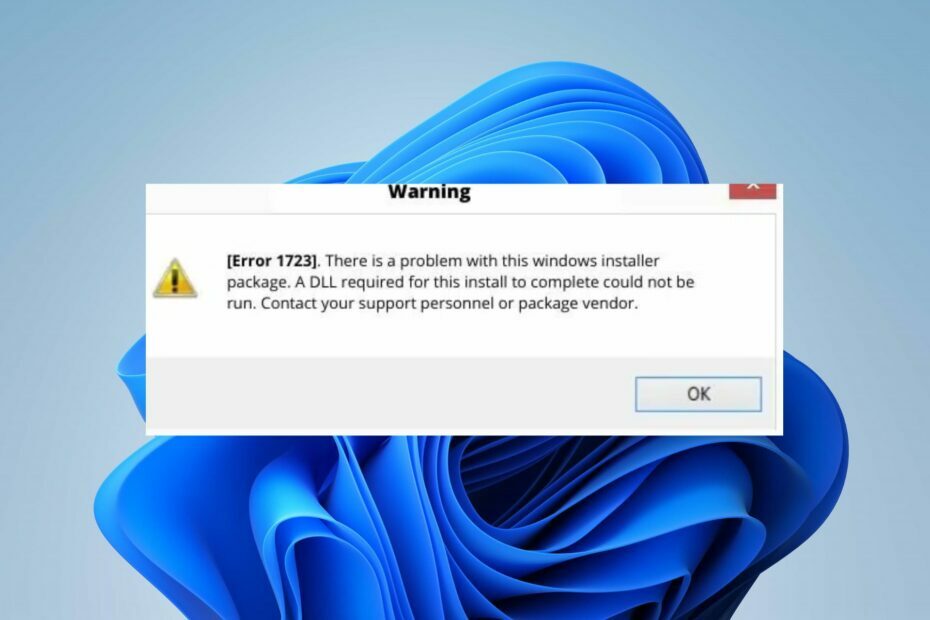
Xდააინსტალირეთ ჩამოტვირთვის ფაილზე დაწკაპუნებით
- ჩამოტვირთეთ და დააინსტალირეთ Fortect თქვენს კომპიუტერზე.
- გაუშვით ინსტრუმენტი და დაიწყეთ სკანირება
- დააწკაპუნეთ მარჯვენა ღილაკით შეკეთებადა გაასწორეთ რამდენიმე წუთში.
- 0 მკითხველებმა უკვე ჩამოტვირთეს Fortect ამ თვეში
ახლახან Windows-ის ბევრმა მომხმარებელმა ჩიოდა, რომ შეექმნა შეცდომა 1723, როდესაც ცდილობდა კომპიუტერზე პროგრამების დაინსტალირებას, დეინსტალაციას ან განახლებას. შეცდომას ახლავს ამ ინსტალაციის დასასრულებლად საჭირო DLL შეტყობინება, რომელიც ვერ მოიძებნა და შეიძლება ფატალური იყოს.
თუმცა, ეს სახელმძღვანელო განიხილავს მის გადასაჭრელად მარტივ ნაბიჯებს. ასევე, შეგიძლიათ ნახოთ ჩვენი სტატია იმის შესახებ, თუ როგორ უნდა გამოსწორდეს ეს შეცდომა 1721 Windows Installer-ის პრობლემა თქვენს კომპიუტერზე.
რა იწვევს 1723 შეცდომას?
ბევრი ფაქტორი შეიძლება იყოს პასუხისმგებელი 1723 შეცდომაზე. ზოგიერთი აღსანიშნავია:
- Microsoft-ის სისტემის ფაილები დაზიანებულია – დაზიანებული ან დაზიანებული Windows ინსტალერის თქვენს კომპიუტერზე გაშვება გავლენას მოახდენს მის ფუნქციონირებაზე და გამოიწვევს შეცდომებს, როგორიცაა 1723 Java ინსტალაციის ან დეინსტალაციისას. ზოგჯერ, სისტემის ფაილები, როგორიცაა DLL, EXE, sys ფაილები და ა.შ., შეიძლება იყოს დაზიანებული.
- Temp საქაღალდის ნებართვები – Temp საქაღალდე არის დირექტორია, რომელიც ინახავს დროებით ფაილებს და ქეშურ მონაცემებს კომპიუტერზე დაინსტალირებული ყველა აპლიკაციისთვის. თუ ინსტალერს არასაკმარისი პრივილეგიები აქვს დირექტორიაში წვდომისთვის, მას შეუძლია მოითხოვოს Windows Installer-ის პაკეტის შეცდომის პრობლემა.
- მოძველებული Windows OS – თქვენ ასევე შეგიძლიათ წააწყდეთ შეცდომებს, როგორიცაა შეცდომა 1723, თუ თქვენი ოპერაციული სისტემა მოძველებულია. ეს ხელს უშლის კომპიუტერს შეცდომების გამოსწორებაში, რომლებიც გავლენას ახდენენ მიმდინარე ვერსიაზე, რაც იწვევს ინსტალერის და სხვა კომპონენტების გაუმართაობას.
სხვადასხვა მომხმარებელმა შეიძლება განიცადოს შეცდომა სხვადასხვა მიზეზების გამო, რაც დამოკიდებულია გარემოებებზე. მიუხედავად ამისა, ჩვენმა ტექნიკურმა ჯგუფმა მოამზადა ძირითადი ნაბიჯები, რათა დაგეხმაროთ შეცდომის გამოსწორებაში.
როგორ გამოვასწორო შეცდომა 1723?
სანამ შეეცდებით პრობლემების მოგვარების გაფართოებულ ნაბიჯებს, გირჩევთ სცადოთ ეს წინასწარი შემოწმება:
- შეასრულეთ სუფთა ჩექმა – სუფთა ჩატვირთვა დაიწყებს თქვენს კომპიუტერს მინიმალური დრაივერებით და პროგრამებით, რაც საშუალებას მოგცემთ განსაზღვროთ, ერევა თუ არა მესამე მხარის პროგრამა Windows ინსტალერს.
- Windows-ის განახლება – Windows-ის განახლების გაშვება თქვენს კომპიუტერზე დააინსტალირებს უახლეს განახლებას და ნაგებობებს შეცდომების გამოსასწორებლად და ახალი ფუნქციების დასამატებლად თავსებადობის პრობლემების გადასაჭრელად.
- გამორთეთ ანტივირუსი ინსტალაციამდე – ინსტალაციასთან დაკავშირებული პრობლემების თავიდან ასაცილებლად, გამორთეთ ანტივირუსი, რათა თქვენი ფაილები არ იყოს მონიშნული, როგორც მავნე ან წაშლილი.
- გაუშვით საინსტალაციო ფაილი როგორც ადმინისტრატორი – ინსტალერისთვის ადმინისტრაციული პრივილეგიის მინიჭება გაზრდის წარმატებული ინსტალაციის შანსებს, 1723-ის მსგავსი შეცდომების გადალახვისას.
თუ შეცდომის თავიდან აცილება მაინც არ შეგიძლიათ, განაგრძეთ ქვემოთ მოცემული ნაბიჯები:
1. მიეცით საკუთარ თავს უფლება Temp საქაღალდეში Security
- დააჭირეთ ფანჯრები + ე გასახსნელი გასაღები ფაილების მკვლევარი.
- გადადით შემდეგ დირექტორიაში:
c:\users\"username"\AppData\Local - დააწკაპუნეთ მარჯვენა ღილაკით Ტემპი და აირჩიეთ Თვისებები ჩამოსაშლელი მენიუდან.

- აირჩიეთ უსაფრთხოება ვარიანტი და დააწკაპუნეთ რედაქტირება ღილაკი.
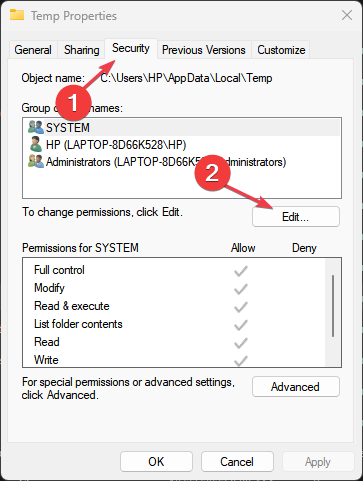
- შემდეგ, აირჩიეთ დამატება.
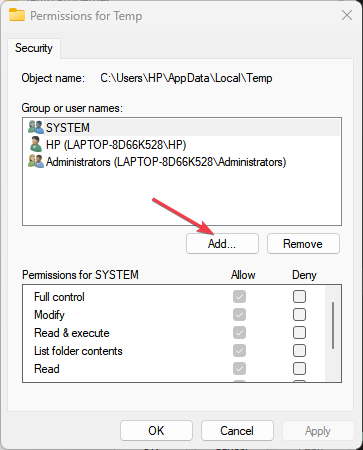
- დაამატეთ მომხმარებლის სახელი თქვენ იყენებთ და მიეცით საკუთარ თავს ყველა უფლება.

- გადატვირთეთ თქვენი კომპიუტერი, რათა შეამოწმოთ შეცდომა შენარჩუნებულია თუ არა.
უსაფრთხოების პარამეტრებში საკუთარი თავის დამატება გაძლევთ წვდომის სრულ უფლებებს და წყვეტს Temp საქაღალდის ნებართვის პრობლემებს.
2. წაშალეთ და ხელახლა დააინსტალირეთ Java
- დააწკაპუნეთ მარცხნივ დაწყება ღილაკს და დააწკაპუნეთ პარამეტრები.
- იპოვნეთ აპები და დააწკაპუნეთ დაინსტალირებული აპლიკაციები.
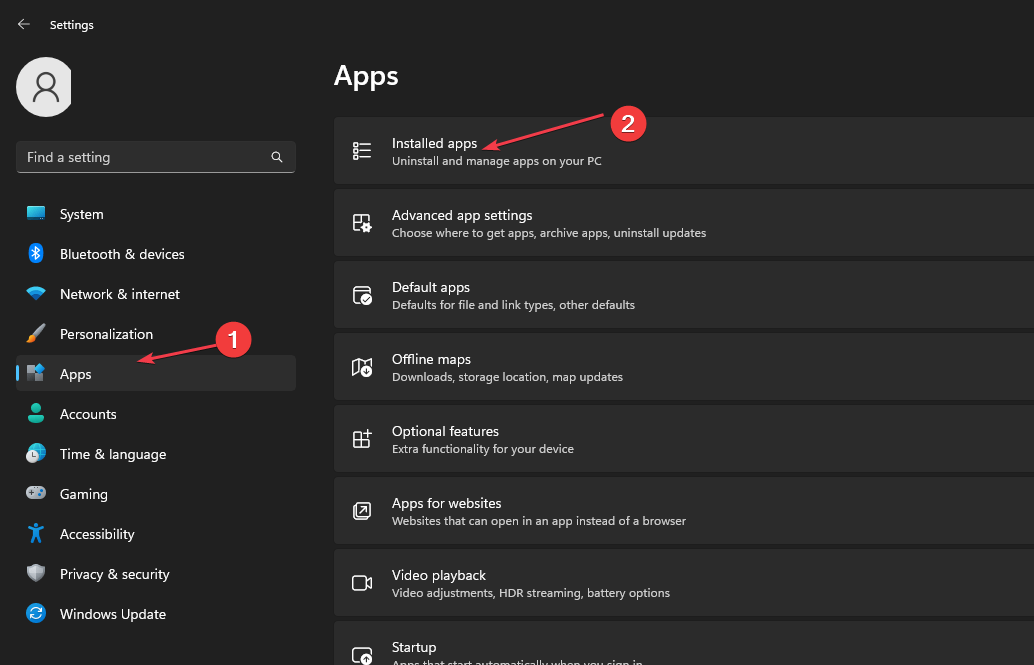
- იპოვნეთ ჯავა აპლიკაციების სიიდან აირჩიეთ მის გვერდით ღილაკი პარამეტრები და დააწკაპუნეთ დეინსტალაცია.
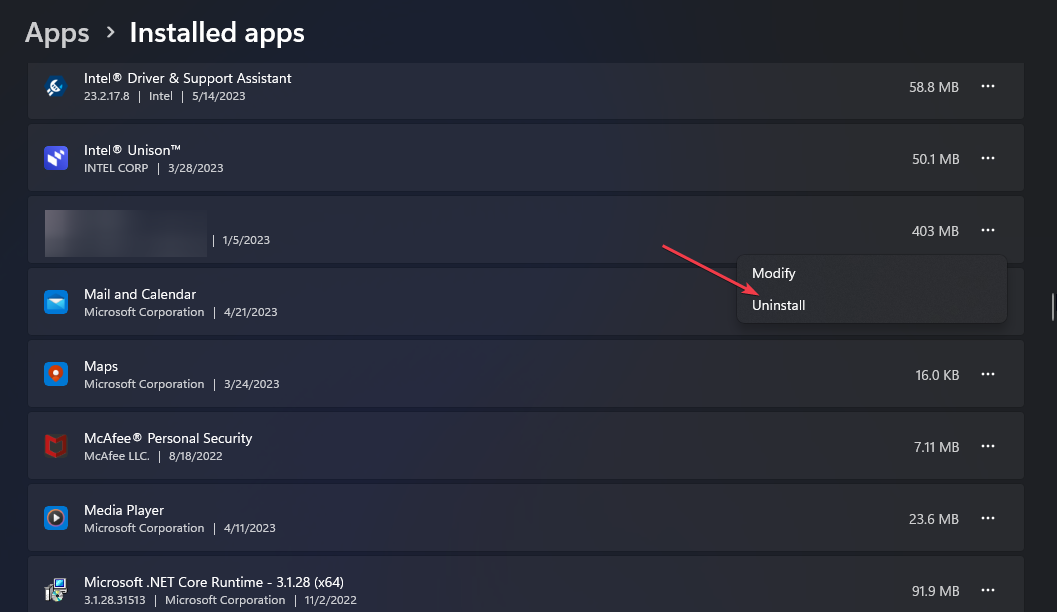
- დაადასტურეთ ვარიანტი დაწკაპუნებით დეინსტალაცია კვლავ დააწკაპუნეთ და მიჰყევით მოთხოვნებს, რომ წაშალოთ იგი.
- შემდეგ, ხელახლა ჩამოტვირთეთ ჯავა და დააინსტალირეთ ოფლაინ ინსტალერის გამოყენებით.
ზოგიერთმა მომხმარებელმა განაცხადა, რომ მათ შეექმნა პრობლემა Java-ის დეინსტალაციისას. აქედან გამომდინარე, განიხილეთ გადმოტვირთვა Java Uninstall ინსტრუმენტი თუ ასეთ პრობლემებს წააწყდებით.
- 0x8004def7 შეცდომა: როგორ მოვაგვაროთ ეს OneDrive შესვლის პრობლემა
- 0x800f0906 DISM შეცდომა: როგორ გამოვასწოროთ იგი
3. შეასრულეთ DISM/SFC სკანირება
- დააწკაპუნეთ მარცხნივ დაწყება ღილაკი, აკრიფეთ CMDდა დააწკაპუნეთ Ადმინისტრატორის სახელით გაშვება.
- შემდეგ, დააწკაპუნეთ დიახ ზე UAC სწრაფი ფანჯარა.
- ცარიელ სივრცეში შეიყვანეთ შემდეგი ბრძანებები და დააჭირეთ შედი თითოეული მათგანის შემდეგ:
DISM.exe /ონლაინ /Cleanup-image /ScanhealthDISM.exe /ონლაინ /Cleanup-image /RestorehealthDISM.exe /ონლაინ /cleanup-image /startcomponentcleanup
- ამის შემდეგ შეიყვანეთ შემდეგი ბრძანება და დააჭირეთ შედი:
sfc / scannow
- დახურეთ Command Prompt პროცესის შემდეგ.
ამ პროცესმა უნდა დაადგინოს მიზეზი და მოაგვაროს ის ავტომატურად, თქვენი შეწუხების გარეშე.
დაბოლოს, შეიძლება დაგაინტერესოთ ჩვენი სტატია ამის შესახებ Windows Installer-ის პაკეტის შეცდომა 1722 და როგორ გავასწორო.
თუ თქვენ გაქვთ დამატებითი შეკითხვები ან წინადადებები, გთხოვთ, გამოაგზავნოთ ისინი კომენტარების განყოფილებაში ქვემოთ.
ჯერ კიდევ გაქვთ პრობლემები?
სპონსორირებული
თუ ზემოხსენებულმა წინადადებებმა არ გადაჭრა თქვენი პრობლემა, თქვენს კომპიუტერს შეიძლება შეექმნას Windows-ის უფრო სერიოზული პრობლემები. ჩვენ გირჩევთ აირჩიოთ ყოვლისმომცველი გადაწყვეტა, როგორიცაა ფორტექტი პრობლემების ეფექტურად გადასაჭრელად. ინსტალაციის შემდეგ, უბრალოდ დააწკაპუნეთ ნახვა და შესწორება ღილაკს და შემდეგ დააჭირეთ დაიწყეთ რემონტი.


